TL;DR
Om du inte orkar eller har tid att läsa igenom detta, men ändå vill få hjälp att välja en bra dator att köpa kan du höra av dig till oss så hjälper vi dig! Vi svarar så snart vi kan.
Vi sätter oss in i just dina specifika önskemål och behov och gör all research åt dig så du slipper och istället kan fokusera på att göra annat roligt istället.
Sen tar vi fram några alternativ till dig och återkopplar med vilka och varför.
Vi jämför även alternativen vi tagit fram till dig och ger dig länkar till butiker där datorerna kan köpas med hänsyn till vart du bor (om du vill lämna dessa uppgifter d.v.s.), alternativt via beställning från Sveriges bästa datorbutik.
Har du specifika program- och/eller prestandakrav för datorn?
Behöver du en dator som klarar av att hantera ett specifikt program?
Det verkar vara ganska vanligt faktiskt, speciellt om datorköpet är till ett företag som använder specifika program i arbetsdagen.
Det vi gör/Våra tips här brukar vara:
”Googla upp namnet på programmet tillsammans med ’system requirements’ eller ’minimum requirements’ eller kanske att föredra- ’recommended requirements’ för att se vad som rekommenderas i mån av prestandakrav för att köra programmet på bästa sätt på en dator”.
Se nedan bild på hur det här kan se ut:
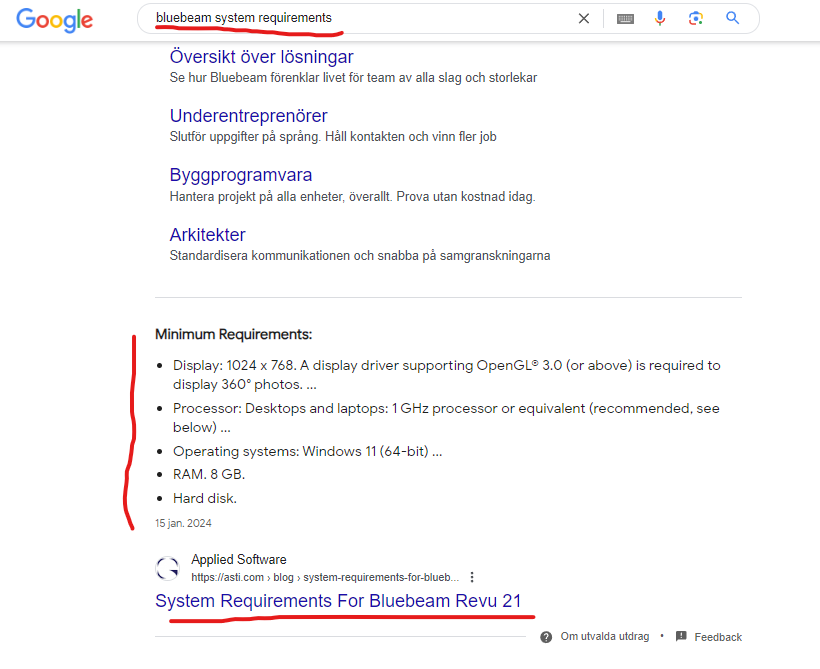
Förklaring:
System requirements (systemkrav) är det som man brukar prata om i mån av vad program kräver för att köras på en dator.
Minimum requirements (minimumkrav) är minimumkraven programmet behöver för att ens överhuvudtaget kunna köras på en dator.
Recommended requirements (rekommenderade programkrav) är prestandakrav datorn behöver uppfylla för att kunna köra programmet optimalt.
Vill du ha/behöver du en dator som klarar av att hantera många flikar i Google Chrome t ex?
Detta är också nuförtiden ganska vanligt önskemål, tro det eller ej.
För detta brukar vi svara:
”Då är det viktigt med Mycket RAM-minne i datorn. Detta då det är RAM-minnet flikarna och dess data äter upp”.
Hur mycket RAM-minne som känns rimligt kan variera beroende på hur datorn ska användas.
Om du brukar ha flera hundra flikar och flera webbläsarfönster öppna samtidigt parallellt med att massa andra program körs i bakgrunden så absolut minimum 8GB men helst 16GB (eller mer).
Här brukar vi själva leta efter bärbara datorer (laptops) med minst 16GB RAM med eventuellt utrymme för uppgradering till 32GB eller mer för att framtidssäkra investeringen/köpet av dator.
Förklaring:
RAM-minne är datorns korttidsminne hade man kunnat säga (om vi ska jämföra med oss människor d.v.s.), där den sparar all information för program som körs. Och dessa behöver ström för att ”komma ihåg data”.
Medan Hårddiskar och Minneskort istället är avsedda för permanent nedsparande/lagring av data även när strömmen försvinner.
Exempel på ett urval specifika användarscenarion att anpassa datorköp efter
Behöver du/vill du ha en större skärm?
Du kanske letar efter en dator med lite större bildskärm?
Detta är inte ovanligt när man arbetar med foto, film och grafik eller om man ska kolla mycket film eller spela datorspel.
Större skärm kan också vara behjälpligt om man ser lite sämre och vill kunna förstora upp det man ser på skärmen.
Vår rekommendation för dig som är intresserad av större skärm, oavsett anledning:
”Rekommenderar isf. att ta en titt på 15.6 tum eller 17+ tum skärmarna”.
Tänk dock på att desto större skärm du väljer, desto svårare kan det vara att ta med sig datorn.
Både p.g.a. att vikten för hela datorn brukar öka och blir därför tyngre att bära med sig, men också då den större skärmen kanske inte lika lätt får plats i en ryggsäck eller specifik datorväska.
En dator med mindre skärm som även har HDMI, VGA eller DVI uttag hade kunnat koppla in en större extern bildskärm för att komplettera dess mindre storlek – men då krävs det:
- Skärmen
- Eluttag
- Kablar
(Extra utöver själva laptopen)
Låg vikt för att enkelt kunna bära med sig
Du kanske är ute efter en dator som inte väger så mycket och som är enkel att bära med sig?
Vår rekommendation brukar då vara:
”1-2 kg brukar vara perfekt att bära med sig under dagen, vi brukar tänka på vikten i mån av antal mjölkpaket för att kunna relatera hyfast lätt hur tungt det faktiskt är”.
Mindre skärm för att enkelt få plats i väska och kunna bära med sig
Du kanske är ute efter en mindre skärm men som ändå går att jobba på/använda för att få ned vikten och göra datorn enklare att bära med sig?
Då brukar vi rekommendera:
”13.3 tum är en fin och hyfsat populär skärmstorlek som passar utmärkt i de flesta ryggsäckar och väskor och samtidigt är tillräckligt stor för att kunna arbeta på – tycker vi själva åtminstone”.
Vi brukar aldrig själva gå under 13.3 tums skärm då det är på gränsen för oss att kunna arbeta, se film, etc.
Vill du planera för framtiden redan nu?
Detta är något vi brukar rekommendera och det är inte så komplicerat som det kanske låter.
Vad det innebär är att välja hög kvalitativa datorer som ska (ingen garanti) hålla länge och som är byggda för att klara av att uppgraderas för att ”förlänga livstiden” i framtiden.
Istället för att behöva skrota datorn och köpa en helt ny som många (tyvärr) verkar göra idag.
De komponenter som man kan se till att framtidssäkra är dels hårddisk för lagringsutrymme (som brukar ta slut ju längre du använder din dator), samt RAM-minne som behövs mer ju större framtidens program blir och funktioner kräver.
Att framtidssäkra köpet av din nya dator kan kosta lite mer än om man köper för här och nu, men långsiktigt brukar det visa sig vara en bättre investering.
Att bara uppgradera hårddisk eller RAM-minne är betydligt billigare operationer att genomföra för att förlänga din dators livstid än att köpa en helt ny dator (Iaf. när vi uppgraderar hårddisk/RAM-minne).
RAM-minne och Hårddisk brukar också vara 2 av de hårdvarukomponenter som används väldigt flitigt i en dator där slitage och rörliga delar kan påverka livstiden.